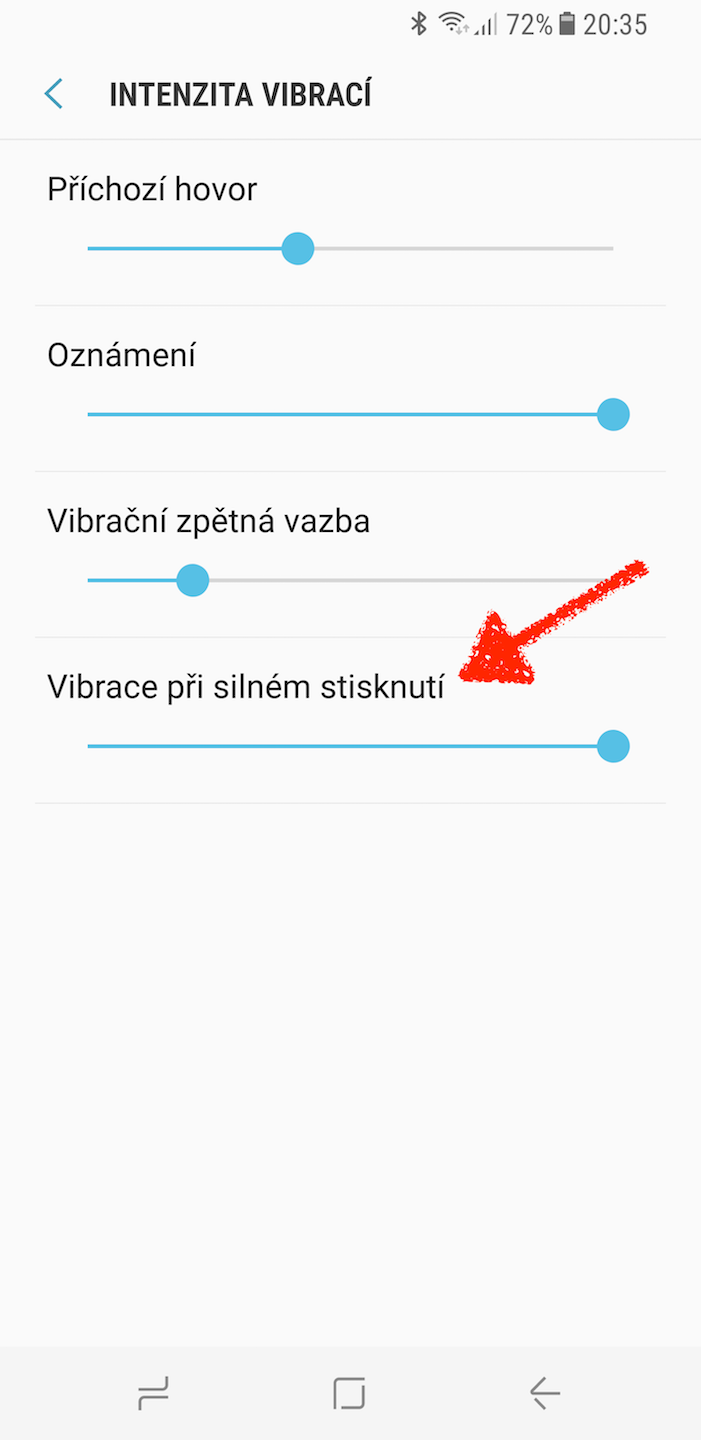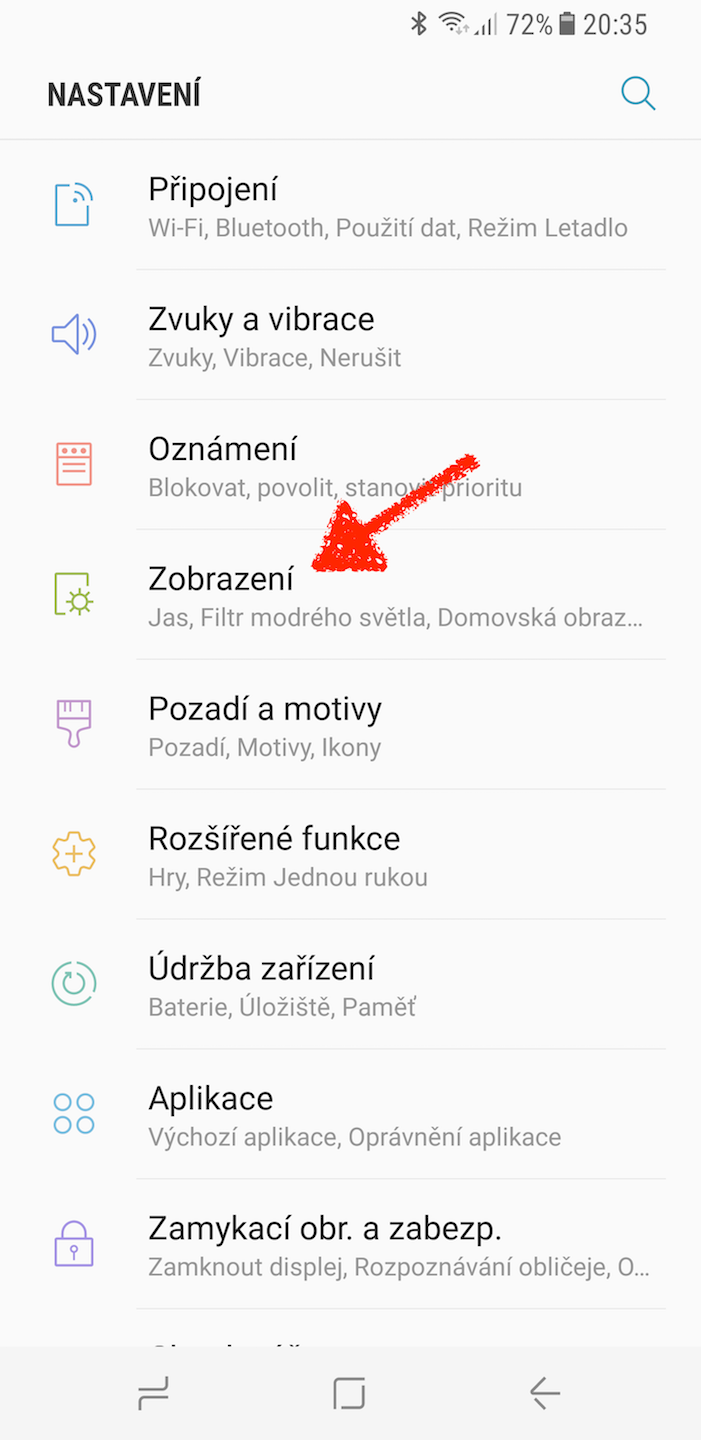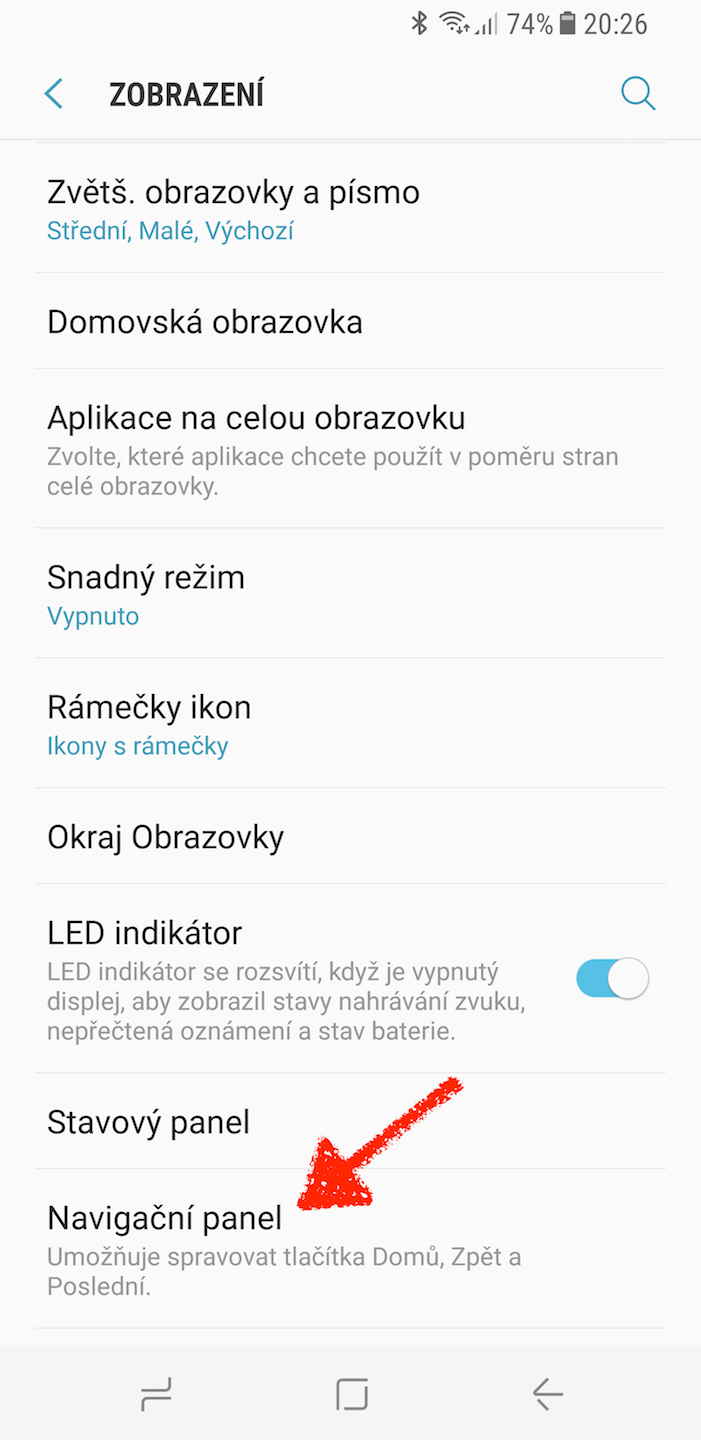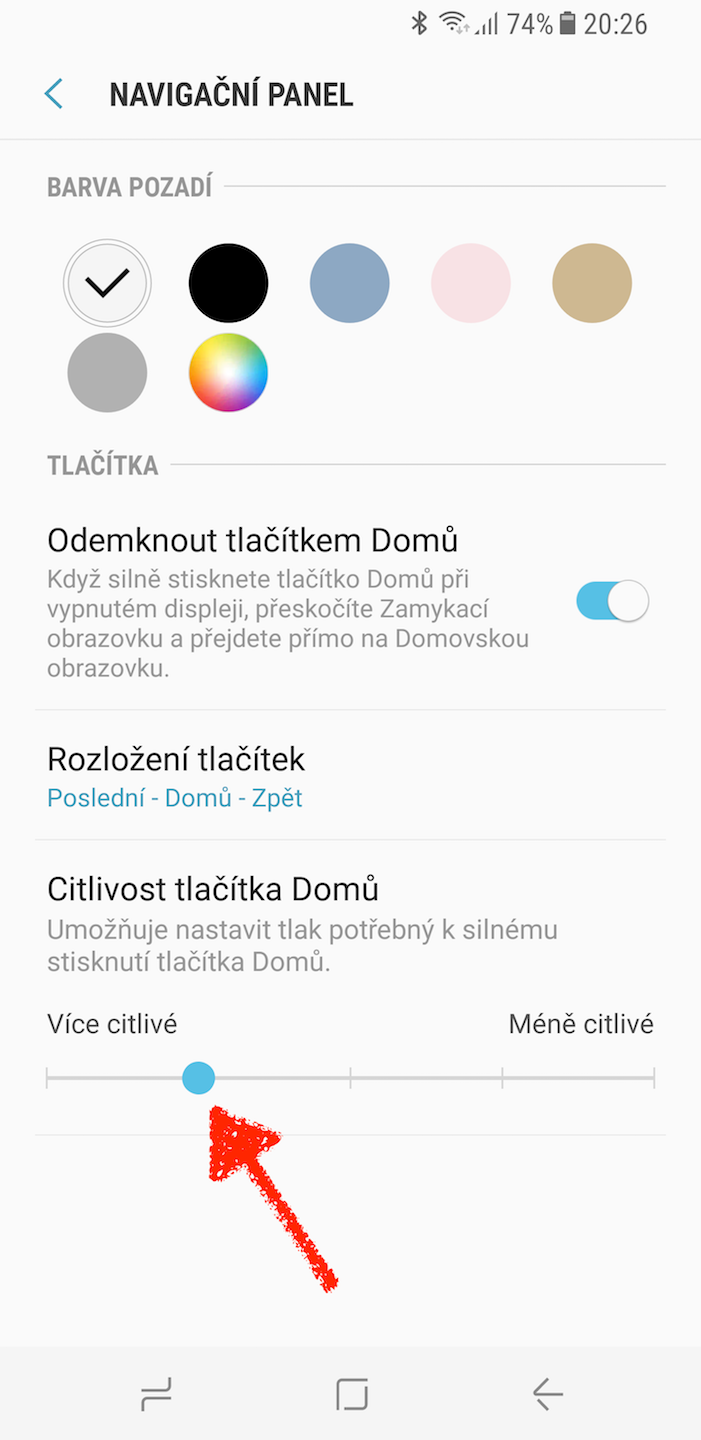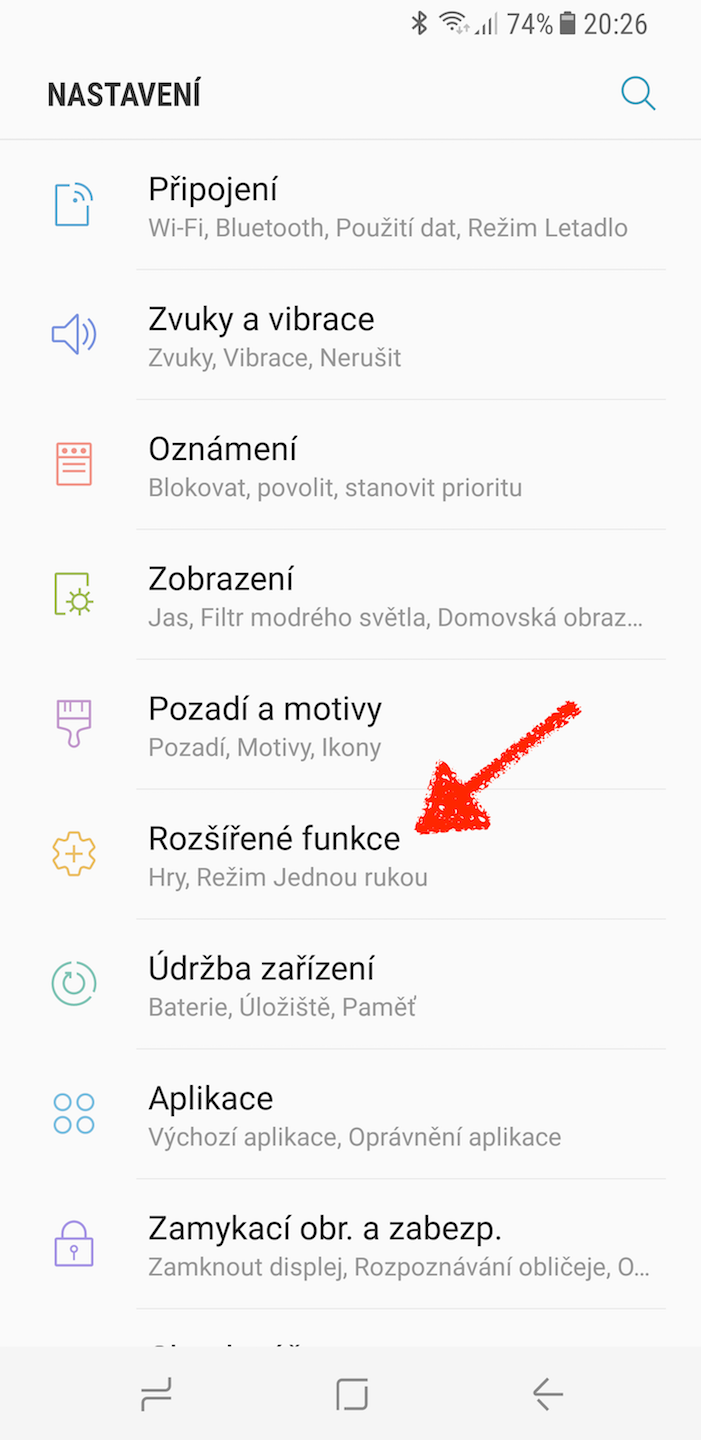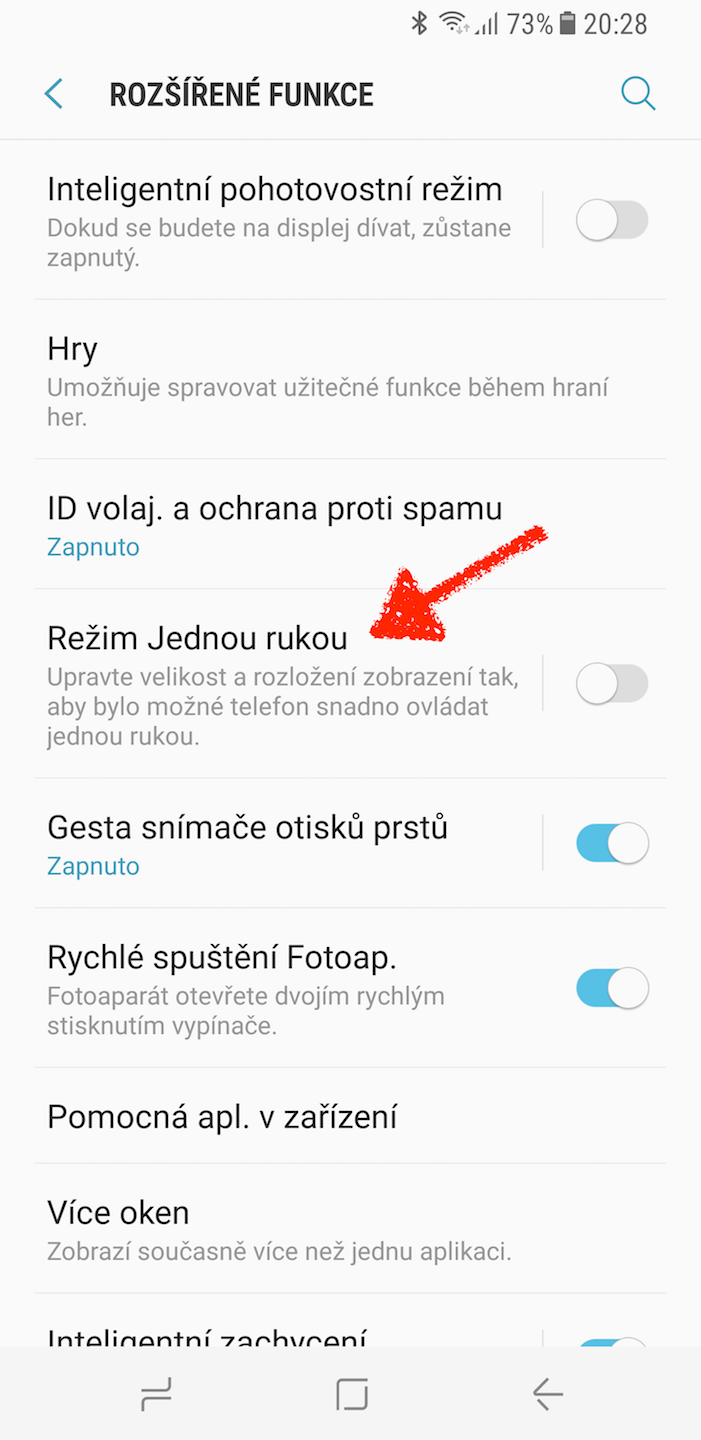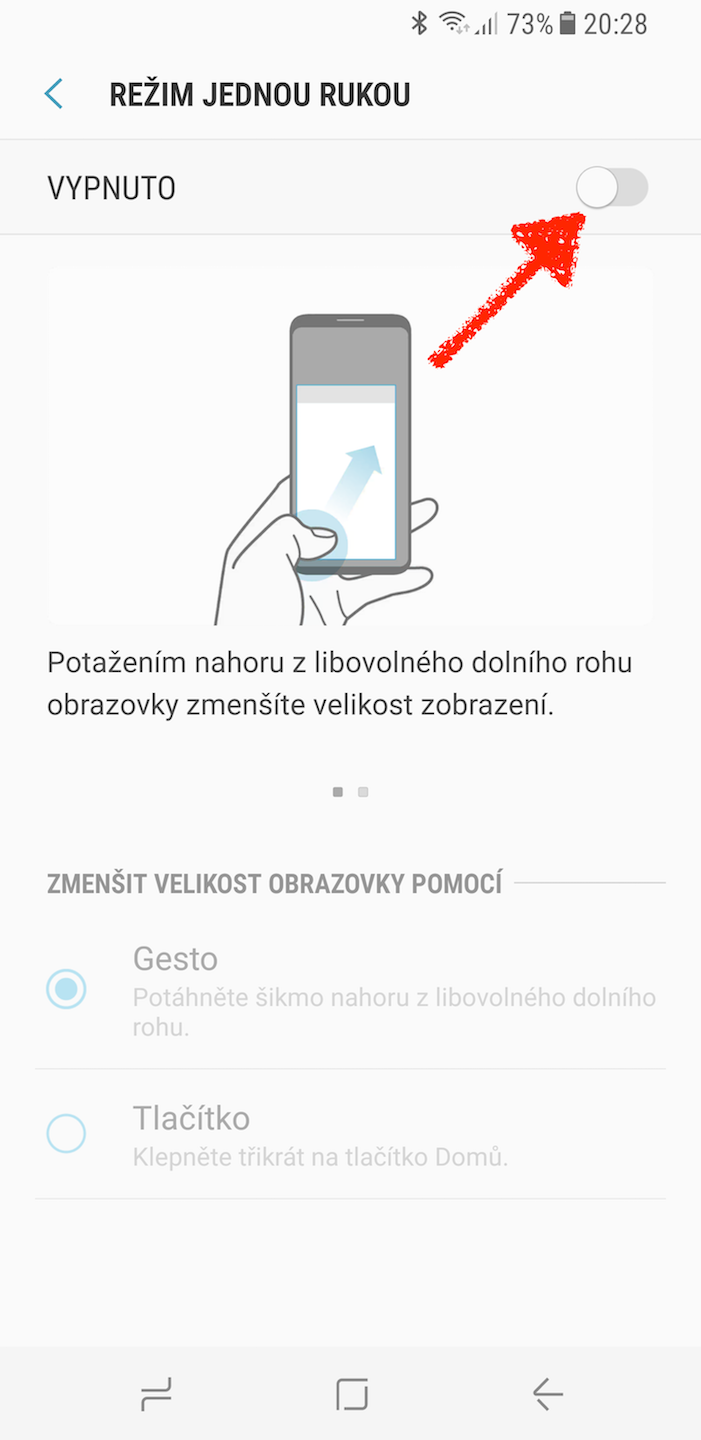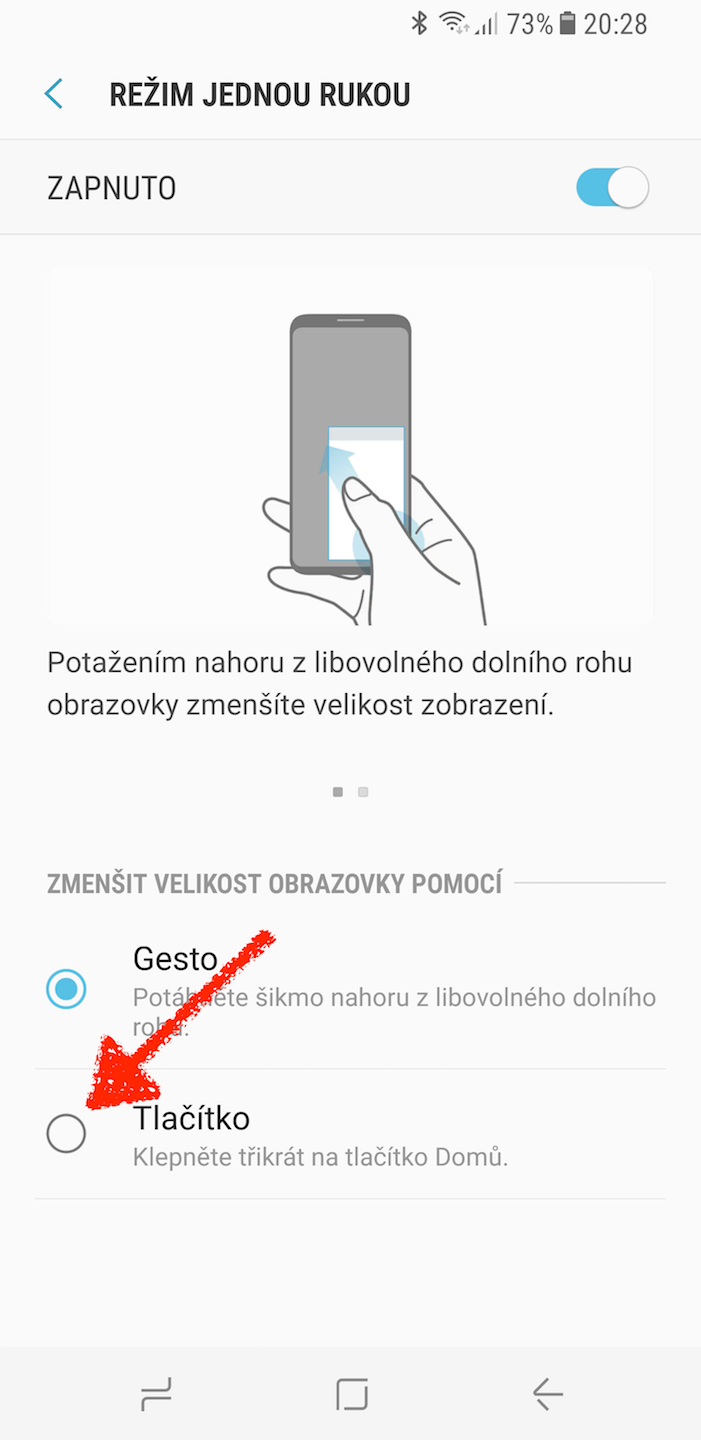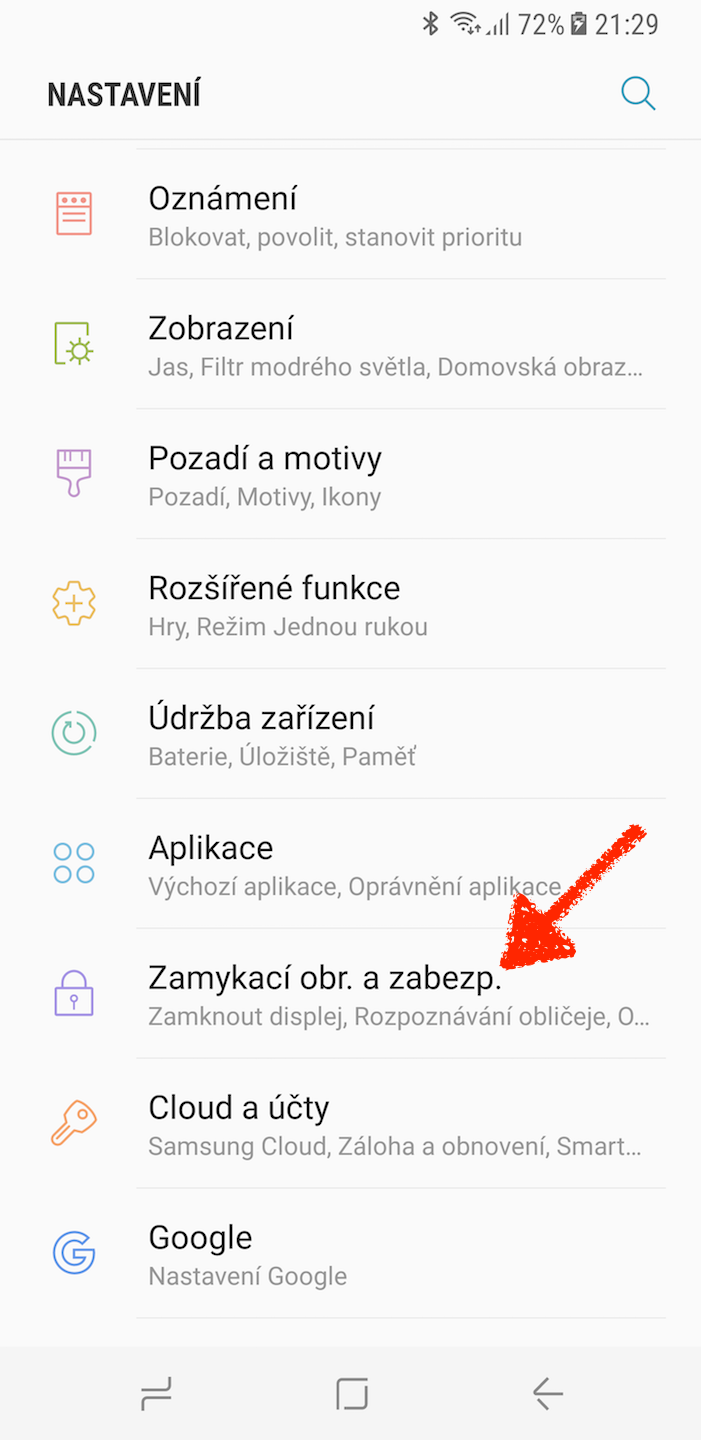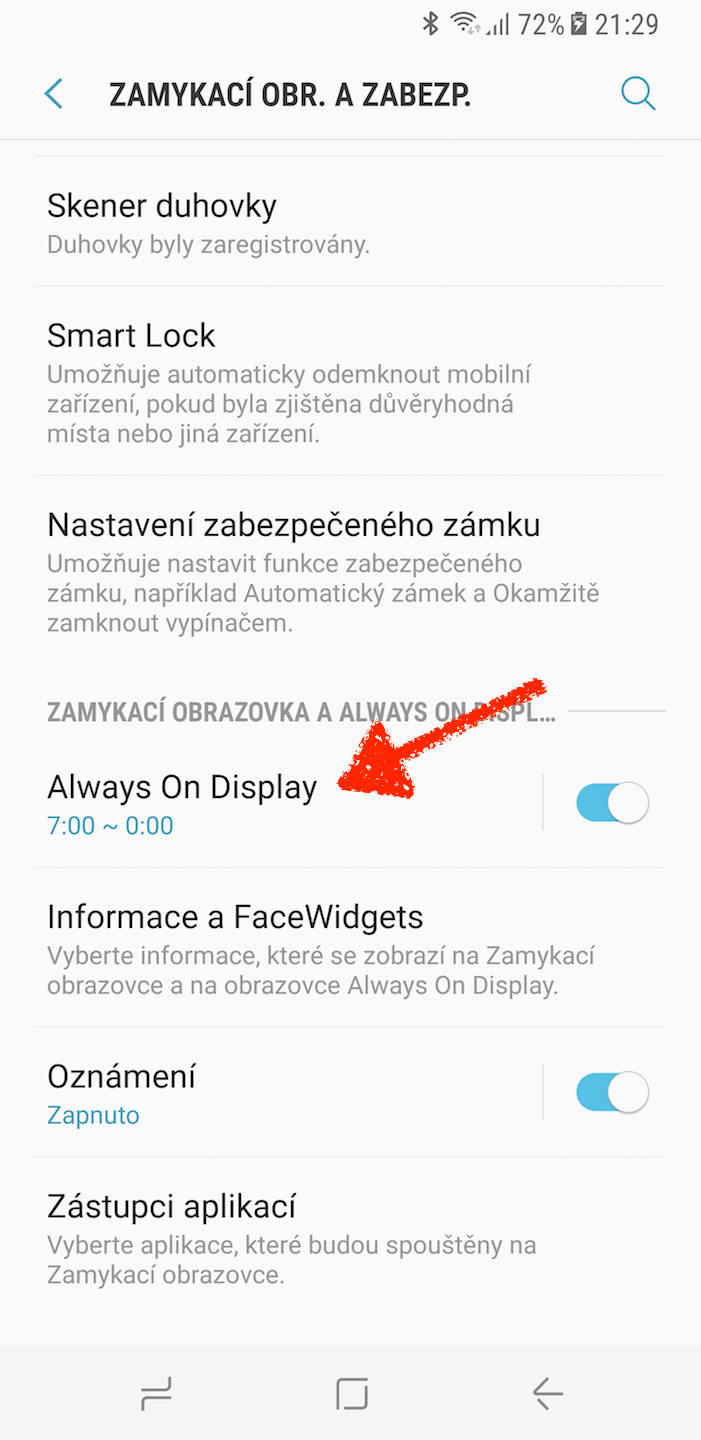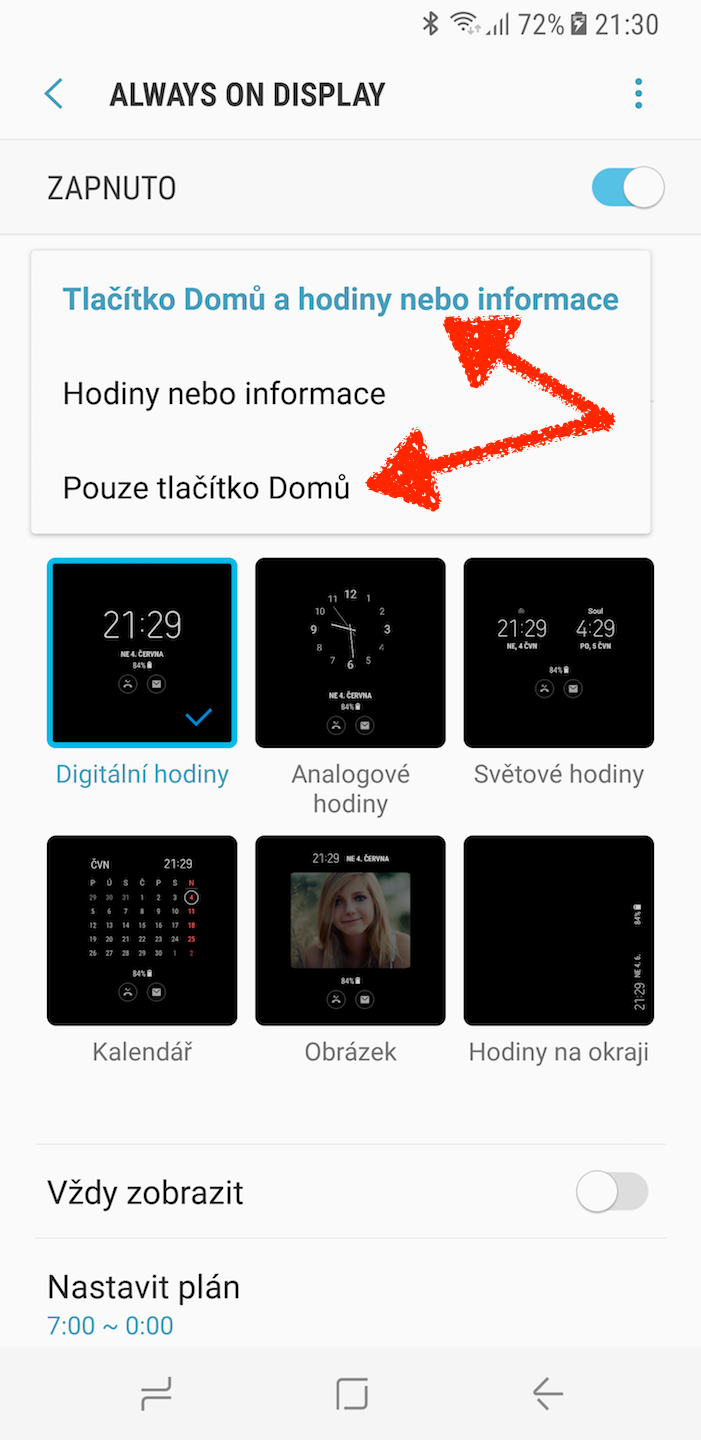ປຸ່ມຫນ້າທໍາອິດໃຫມ່ u Galaxy S8 ສ້າງຮອຍຍັບຢູ່ຫນ້າຜາກຂອງແຟນ Samsung ຫຼາຍຄົນ. ຊາວເກົາຫຼີໃຕ້ໄດ້ຕັດສິນໃຈປ່ຽນປຸ່ມໂຮມຮາດແວເດີມດ້ວຍຊອບແວ, ແຕ່ດຽວນີ້ມັນໄດ້ຖືກຕິດຕັ້ງດ້ວຍການຕອບສະ ໜອງ ການສັ່ນສະເທືອນເພື່ອ ຈຳ ລອງການກົດປຸ່ມຢ່າງ ໜ້ອຍ ບາງສ່ວນ.
ສໍາລັບບາງຄົນ, ປຸ່ມຊອບແວເປັນພຽງແຕ່ບໍ່ສະດວກ, ສໍາລັບການຍົກຕົວຢ່າງ, ມີ fumble ສໍາລັບເຊັນເຊີລາຍນີ້ວມືຢູ່ທາງຫລັງຂອງໂທລະສັບໄດ້. ແຕ່ຄວາມແປກໃຫມ່ໃນຊຸດນີ້ຍັງນໍາເອົາຂໍ້ໄດ້ປຽບບາງຢ່າງເຊັ່ນ: ຄວາມເປັນໄປໄດ້ທີ່ຂ້ອນຂ້າງກວ້າງຂອງການປັບແຕ່ງ. ແລະມື້ນີ້ພວກເຮົາຈະເບິ່ງການປັບແຕ່ງປຸ່ມ.
1) ຄວາມເຂັ້ມແຂງການຕອບສະຫນອງ
ເມື່ອຂ້ອຍເລີ່ມຕົ້ນດ້ວຍຕົວເອງ Galaxy ການນໍາໃຊ້ S8, ຂ້າພະເຈົ້າໄດ້ຂ້ອນຂ້າງ bothered ໂດຍການຕອບສະຫນອງທີ່ເຂັ້ມແຂງ (ການສັ່ນສະເທືອນກັບຄືນໄປບ່ອນ) ໃນເວລາທີ່ກົດປຸ່ມແຂງ. ໂຊກດີ, ຂ້າພະເຈົ້າໄດ້ຄົ້ນພົບໃນໄລຍະເວລາທີ່ຄວາມເຂັ້ມແຂງຂອງການຕອບສະຫນອງສາມາດຖືກປັບແລະຫຼຸດລົງຢ່າງຫຼວງຫຼາຍ. ໂດຍຄ່າເລີ່ມຕົ້ນ, ການສັ່ນສະເທືອນທີ່ເຂັ້ມແຂງທີ່ສຸດແມ່ນຖືກກໍານົດ. ແຕ່ຖ້າທ່ານໄປຢ້ຽມຢາມ ເມືອງ Nastaven -> ສຽງແລະການສັ່ນສະເທືອນ -> ຄວາມເຂັ້ມຂອງການສັ່ນສະເທືອນ, ຫຼັງຈາກນັ້ນທ່ານຢູ່ໃນລາຍການ ສັ່ນ ເມື່ອຖືກກົດດັນ ທ່ານສາມາດກໍານົດຄວາມເຂັ້ມຂອງການສັ່ນສະເທືອນດ້ານຫລັງໃນເວລາທີ່ທ່ານກົດປຸ່ມຫນ້າທໍາອິດຍາກ.
2) ຄວາມອ່ອນໄຫວຂອງປຸ່ມ
ຖ້າມັນເກີດຂື້ນວ່າທ່ານພຽງແຕ່ຕ້ອງການແຕະປຸ່ມຫນ້າທໍາອິດຕາມປົກກະຕິ, ແຕ່ໂທລະສັບຄິດວ່າທ່ານຕ້ອງການທີ່ຈະກົດມັນຍາກຂຶ້ນແລະຕອບສະຫນອງດ້ວຍການສັ່ນສະເທືອນ, ຫຼັງຈາກນັ້ນທ່ານສາມາດປັບຄວາມອ່ອນໄຫວຂອງມັນ. ພຽງແຕ່ໄປຢ້ຽມຢາມ ເມືອງ Nastaven -> ຈໍສະແດງຜົນ -> ແຜງນໍາທາງ ແລະຢູ່ດ້ານລຸ່ມຂອງແຖບເລື່ອນ, ຕັ້ງຄ່າຄວາມອ່ອນໄຫວຕ່ໍາກວ່າ. ແນ່ນອນ, ທ່ານຍັງສາມາດເຮັດກົງກັນຂ້າມແລະກໍານົດຄວາມອ່ອນໄຫວໃຫ້ສູງຂຶ້ນເພື່ອວ່າເຈົ້າບໍ່ຈໍາເປັນຕ້ອງກົດດັນຫຼາຍ.
3) ຮູບແບບມືດຽວ
ເປັນເວລາຫຼາຍປີມານີ້, ໂທລະສັບ Samsung ໄດ້ສະເໜີໃຫ້ຄຸນສົມບັດທີ່ເອີ້ນວ່າ One-Handed Mode, ເຊິ່ງໜ້າຈໍຈະຫຍໍ້ລົງໄປທາງລຸ່ມຂວາ ຫຼື ຊ້າຍ, ດັ່ງນັ້ນ, ເຖິງແມ່ນວ່າຜູ້ໃຊ້ທີ່ມີມືນ້ອຍກວ່າກໍສາມາດເຂົ້າຫາເກືອບທຸກອັນໃນໜ້າຈໍຂະໜາດໃຫຍ່ໄດ້, ເຖິງແມ່ນວ່າຈະຖືຢູ່. ໂທລະສັບສະຫຼາດດ້ວຍມືດຽວ. ນອກນັ້ນທ່ານຍັງສາມາດໃຊ້ປຸ່ມຫນ້າທໍາອິດໃຫມ່ເພື່ອເປີດໃຊ້ຟັງຊັນນີ້ຢ່າງໄວວາ. ພຽງແຕ່ຢູ່ໃນ ເມືອງ Nastaven -> ຄຸນສົມບັດຂັ້ນສູງ -> ໂໝດມືດຽວ ເພື່ອເປີດໃຊ້ງານ ແລະຈາກນັ້ນເລືອກຕົວເລືອກປຸ່ມ. ໃນປັດຈຸບັນເມື່ອທ່ານຄລິກໃສ່ປຸ່ມຫນ້າທໍາອິດຢູ່ບ່ອນໃດກໍໄດ້ໃນໂທລະສັບປົດລັອກ 3 ເທື່ອ, ໂໝດຈະຖືກເປີດໃຊ້.
4) ປຸ່ມ Home ແລະ Always On Display
ຖ້າທ່ານໃຊ້ຟັງຊັນ Always On Display, ທ່ານແນ່ນອນຮູ້ວ່າໃນການຕັ້ງຄ່າຂອງມັນທ່ານສາມາດເລືອກວ່າປຸ່ມຄວນຈະຖືກສະແດງຫຼືບໍ່ເມື່ອມັນຖືກເປີດໃຊ້. ຖ້າທ່ານຍັງບໍ່ໄດ້ຄົ້ນພົບຟັງຊັນນີ້ແລະປຸ່ມບໍ່ປາກົດຢູ່ໃນຈໍສະແດງຜົນ Always On ຫຼືໃນທາງກັບກັນ, ແຕ່ທ່ານບໍ່ຕ້ອງການມັນ, ຫຼັງຈາກນັ້ນພຽງແຕ່ໄປຢ້ຽມຢາມ. ເມືອງ Nastaven -> ລັອກຮູບພາບແລະຄວາມປອດໄພ -> ສະເຫມີໃນການສະແດງ ແລະເລືອກທີ່ນີ້ ເນື້ອຫາທີ່ຈະສະແດງ. ໃນປັດຈຸບັນທ່ານມີທາງເລືອກທີ່ຈະສະແດງປຸ່ມພ້ອມກັບຄົນອື່ນ informacemi ຫຼືຊົ່ວໂມງ, ຫຼືປິດການສະແດງຂອງມັນຫຼືທ່ານສາມາດມີພຽງແຕ່ປຸ່ມຫນ້າທໍາອິດທີ່ສະແດງ.
ຖ້າທ່ານກັງວົນວ່າປຸ່ມຈະເຜົາໄຫມ້ຢູ່ໃນຈໍສະແດງຜົນ OLED ໂດຍການສະແດງມັນຢ່າງຕໍ່ເນື່ອງ, ຢ່າກັງວົນ. Samsung ໄດ້ invented ວິທີການ clever ເພື່ອປ້ອງກັນນີ້, ທີ່ພວກເຮົາຂຽນກ່ຽວກັບ ທີ່ນີ້.
5) ແຕະສອງເທື່ອ
ຄຽງຄູ່ກັບຄຸນສົມບັດ Always On Display, ພວກເຮົາຈະແນະນຳອີກໜຶ່ງເຄັດລັບທີ່ມີປຸ່ມໃໝ່. ຖ້າທ່ານມີຈໍສະແດງຜົນຂອງປຸ່ມເປີດໃນເວລາທີ່ຈໍສະແດງຜົນ Always On ເປີດໃຊ້, ຫຼັງຈາກນັ້ນ, ນອກເຫນືອຈາກການກົດດັນ, ທ່ານສາມາດແຕະສອງຄັ້ງທີ່ປຸ່ມຫນ້າທໍາອິດແລະອຸປະກອນຈະຕື່ນຂຶ້ນ, ໂດຍສະເພາະທ່ານຈະໄປຫາຫນ້າຈໍທີ່ຖືກລັອກ, ບ່ອນທີ່ທ່ານສາມາດເບິ່ງການແຈ້ງເຕືອນທັງຫມົດແລະເນື້ອຫາຂອງມັນ, ເຊິ່ງບາງຄັ້ງສາມາດເປັນປະໂຫຍດ, ແລະນີ້ຂ້ອຍໃຊ້ຟັງຊັນນີ້ເລື້ອຍໆ.
ເຈົ້າຮູ້ເຄັດລັບປຸ່ມໂຮມໃໝ່ອີກອັນໜຶ່ງທີ່ພວກເຮົາລືມໃນບົດຄວາມຂອງພວກເຮົາບໍ? ຖ້າທ່ານເຮັດ, ໃຫ້ແນ່ໃຈວ່າແບ່ງປັນກັບພວກເຮົາໃນຄໍາເຫັນຂ້າງລຸ່ມນີ້.